Introducción
Este documento describe el problema que ocurre cuando se experimenta el pánico del kernel, por ejemplo en el reinicio de vManage y la versión 20.3.2.1.
Problema
Se ha observado que algunas de las implementaciones han experimentado pánico en el kernel y que las instancias de vManage se han reiniciado. Se observó que el servidor APP tiene un espacio de memoria alto. La firma sería que los procesos de Linux colapsarían debido a la memoria fuera de memoria (OOM), con memoria libre delimitada por menos de 300 MB o aproximadamente libre.
Las áreas de problemas identificadas son:
1. IDE vs SCSI
2. OOM - Pánico del núcleo
Solución
Este documento le guía a través de los cambios que deben hacerse en ESXI 6.7 (16713306).
Configurar controlador de disco de datos
La opción estará disponible en función de la capacidad del hardware subyacente. Si el tipo de disco que gestiona el almacén de datos es un disco duro, sólo estará disponible la opción SCSI. Si el almacén de datos de alojamiento de disco es del tipo de medio SSD, tendrá la opción de configurar tanto SCSI como SATA. Aquí le recomendamos que configure el controlador de disco como SATA.
Realice una copia de seguridad de config-db o una instantánea de VM antes de continuar.
Siga estos pasos:
- Utilice el comando Request nms all stop desde la sesión CLI de vManage.
- Apague la máquina virtual.
- Agregue un nuevo dispositivo en cada una de las instancias de vManage si aún no se ha agregado.
- El nuevo dispositivo debe leer SCSI o SATA.
- Edite la configuración de la máquina virtual en el disco que aloja /opt/data a SATA o SCSI.
- Vuelva a encender la máquina virtual.
Configurar el tipo de disco duro: IDE a SCSI
1. Seleccione la opción Edit para la máquina virtual donde se debe cambiar el controlador.
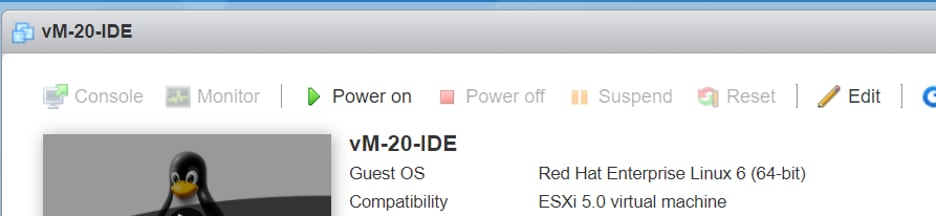
2. Seleccione la opción Add other device como se muestra en la imagen.
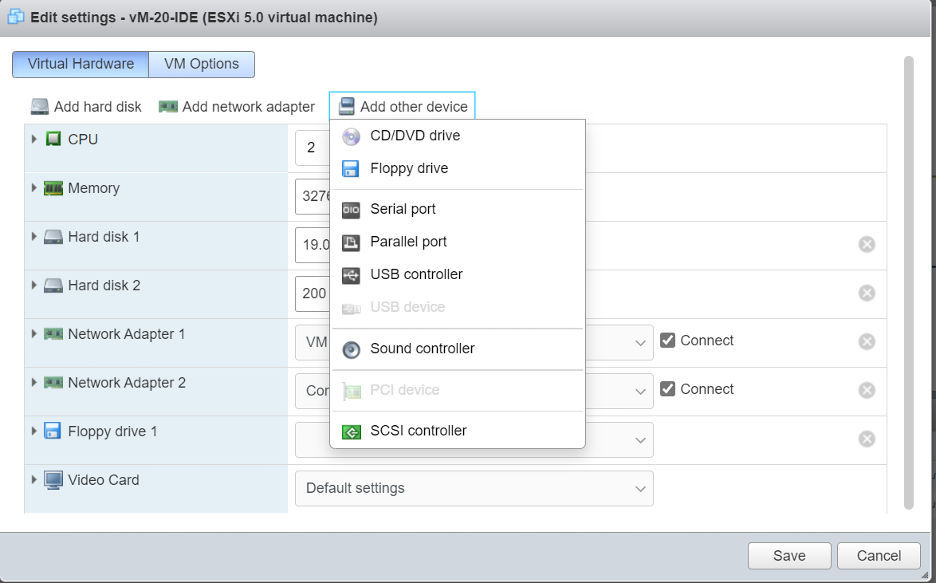
Seleccione el tipo de controlador en función del hardware subyacente.
Seleccione las opciones en función del tipo de disco duro.
- SATA para SSD.
- SCSI para HDD.
3. Haga clic en el disco donde se aloja /opt/data. Muy probablemente esto será IDE como se indica:
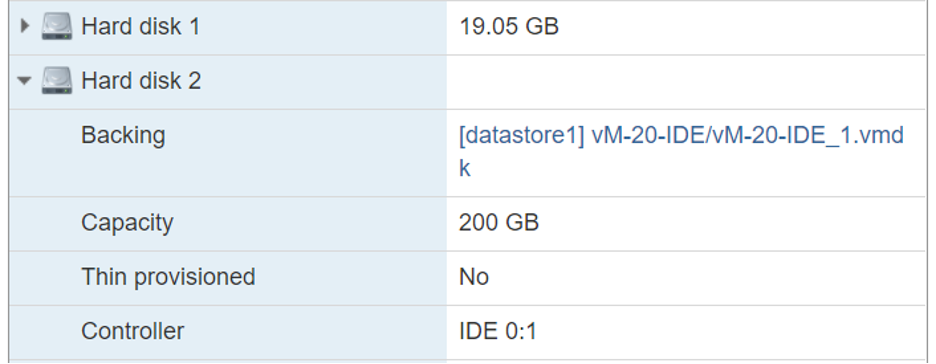
4. Finalmente, desactívela del IDE a SCSI o SATA.
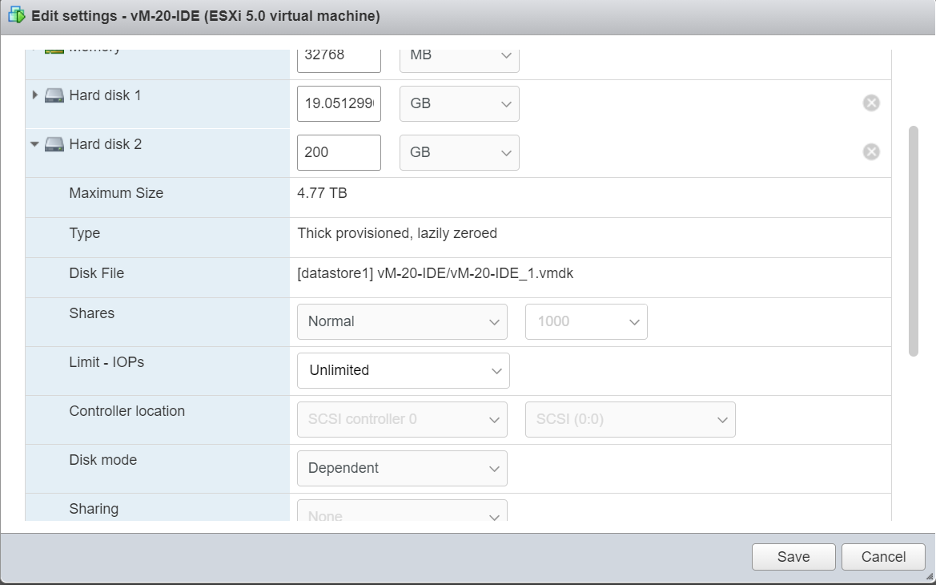
5. Click Save.
6. Vuelva a encender la máquina virtual.
Actualice a 20.3.2.1.
Con la actualización del sistema a la versión 20.3.2.1, la forma en que la integración de vAnalytics con CloudServices ha cambiado. Para que estos cambios mejorados surtan efecto, el administrador debe habilitar manualmente los servicios en la nube y los vAnalytics.
1. Se han realizado optimizaciones de la base de datos de configuración para que el tiempo de consulta sea mucho más rápido.
2. Se han puesto en marcha optimizaciones que facilitan el uso del sistema para garantizar que el disco no se ve saturado por los datos del dispositivo y se han establecido las salvaguardias necesarias para detener la recopilación de datos cuando se utiliza un 80% de espacio en disco.
3. Si vAnalytics no recopila datos de vManage, el sistema vManage no seguirá escribiendo en el disco de forma indiscriminada. Si vManage observa que vAnalytics tiene un retraso del 10% en el espacio de disco de los datos, dejará de escribir datos para vAnalytics hasta que vAnalytics reanude su recopilación de datos.
